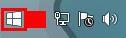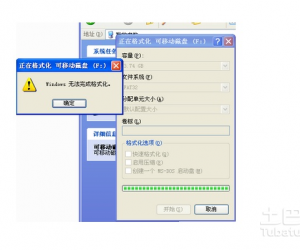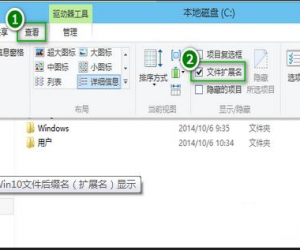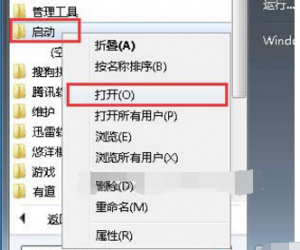如何对电脑硬盘进行加密 Windows Bitlocker加密电脑硬盘维护隐私
发布时间:2017-08-10 14:33:36作者:知识屋
如何对电脑硬盘进行加密 Windows Bitlocker加密电脑硬盘维护隐私 人类生活向数字化时代,向互联网全面的迁徙,是一个时代性的人类课题和不可阻止的人类命运。不论你是不是网民,无论你远离互联网还是沉浸其中,你的身影,都在这场伟大的迁徙洪流中。超越人类经验的大迁徙,温暖而无情地开始了。我们在使用电脑的过程中,依靠网络充当媒介传递信息,很多时候会发生隐私泄露的问题。那么我们在使用电脑的过程中该如何保护自己的隐私呢?小编接下来就要跟大家分享一个神奇的办法,通过Windows加密电脑硬盘维护个人隐私。
众所周知,微软系统就会自带一个Bitlocker驱动器加密功能。Windows BitLocker驱动器加密通过加密Windows操作系统卷上存储的所有数据可以更好地保护计算机中的数据。BitLocker使用TPM帮助保护Windows操作系统和用户数据,并帮助确保计算机即使在无人参与、丢失或被盗的情况下也不会被篡改。那么我们就可以根据Windows BitLocker驱动器对电脑硬盘进行加密。
首先我们可以通过打开电脑中的控制面板,接着找到系统和安全,点击Bitlocker,我们可以根据自己的情况选择加密的驱动器,可能它的加密时间会有点长。这时候我们选择驱动器,系统会对驱动器进行初始化。
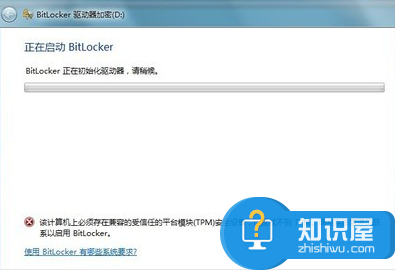
接着我们会面临两个选择,一个是仅加密已用磁盘空间,另一个是加密整个驱动器,但是我们一般选择加密磁盘空间。
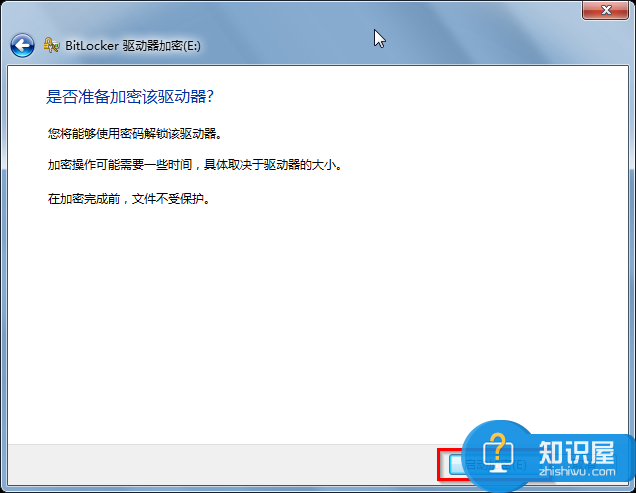
接下来需要设置密码,由于缺少读卡器和智能卡,所以我们需要设置一个数字密码。
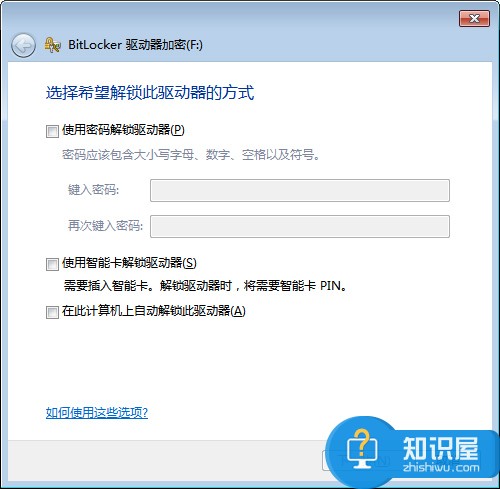
备份密钥,避免忘记密码,点击下一步开始加密,接着就是耐心地等待。
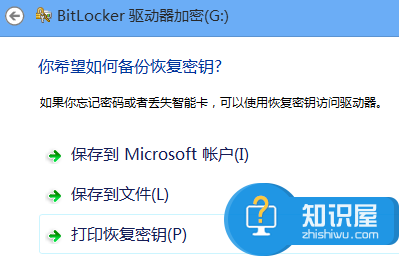
加密完成后,插入电脑输入密码就可以访问文件了。
以上就是小编今天为大家总结的运用Windows加密电脑硬盘维护个人隐私,这种方法总得来说十分简单,大家掌握了吗?
知识阅读
软件推荐
更多 >-
1
 一寸照片的尺寸是多少像素?一寸照片规格排版教程
一寸照片的尺寸是多少像素?一寸照片规格排版教程2016-05-30
-
2
新浪秒拍视频怎么下载?秒拍视频下载的方法教程
-
3
监控怎么安装?网络监控摄像头安装图文教程
-
4
电脑待机时间怎么设置 电脑没多久就进入待机状态
-
5
农行网银K宝密码忘了怎么办?农行网银K宝密码忘了的解决方法
-
6
手机淘宝怎么修改评价 手机淘宝修改评价方法
-
7
支付宝钱包、微信和手机QQ红包怎么用?为手机充话费、淘宝购物、买电影票
-
8
不认识的字怎么查,教你怎样查不认识的字
-
9
如何用QQ音乐下载歌到内存卡里面
-
10
2015年度哪款浏览器好用? 2015年上半年浏览器评测排行榜!